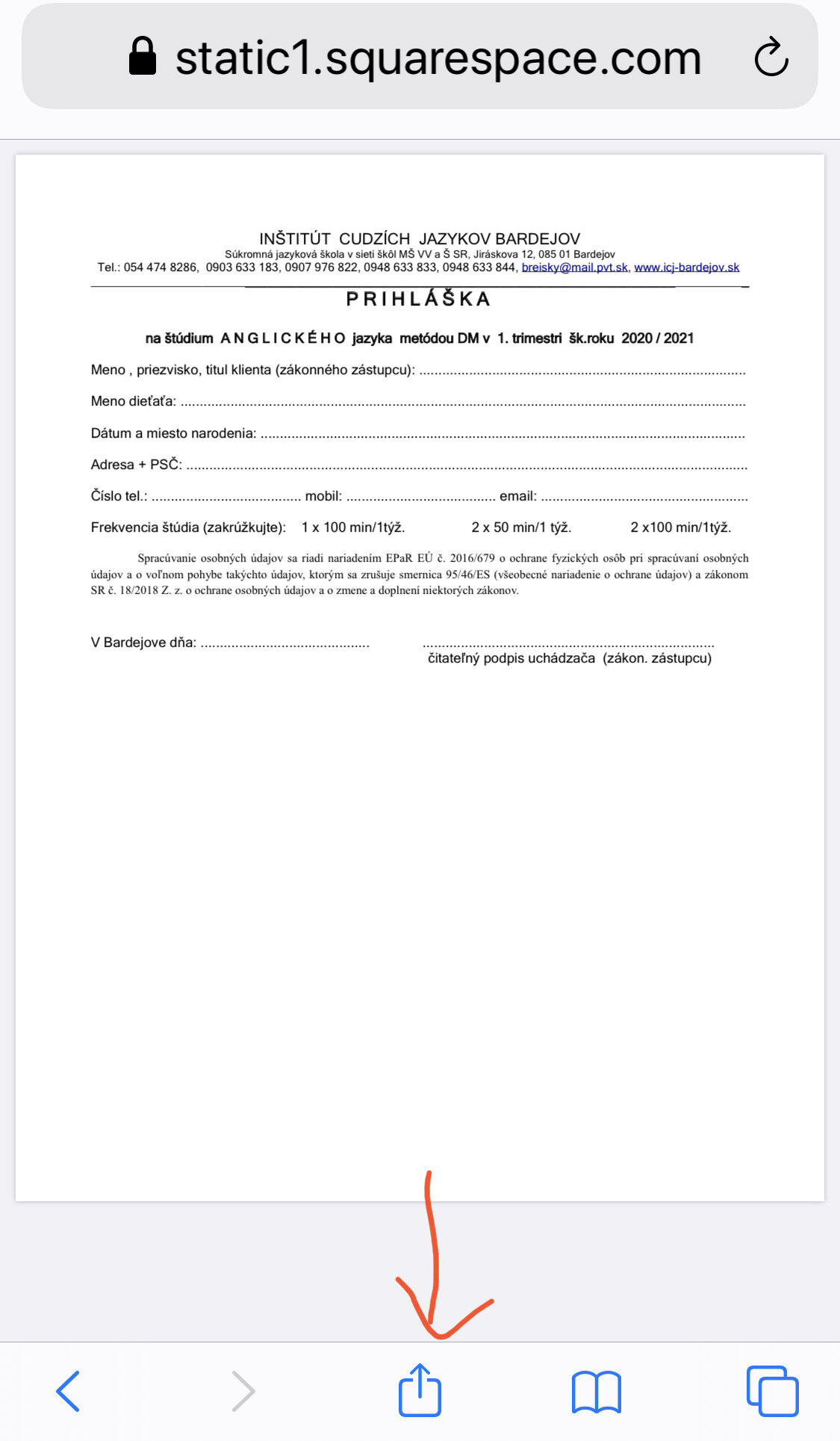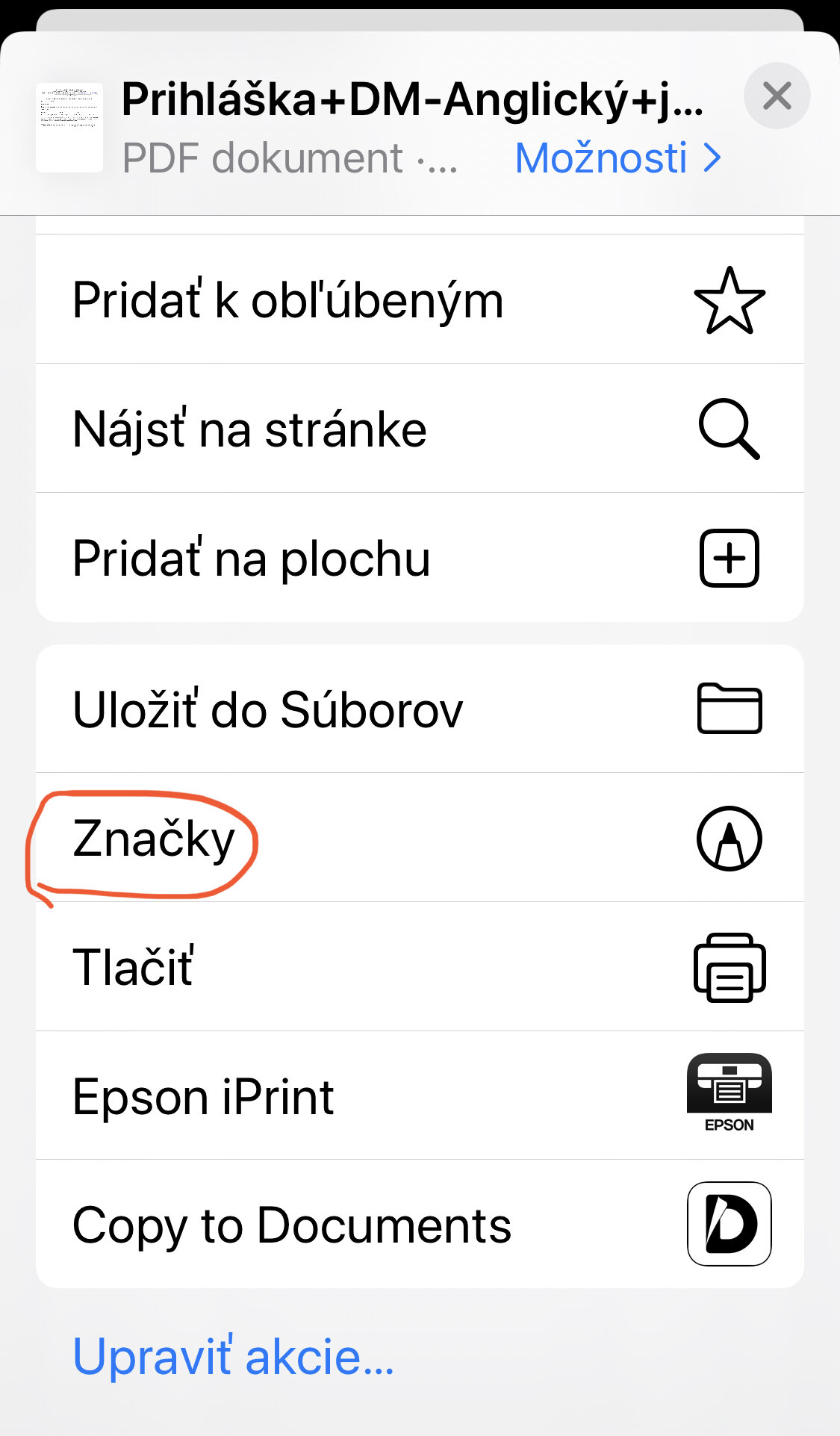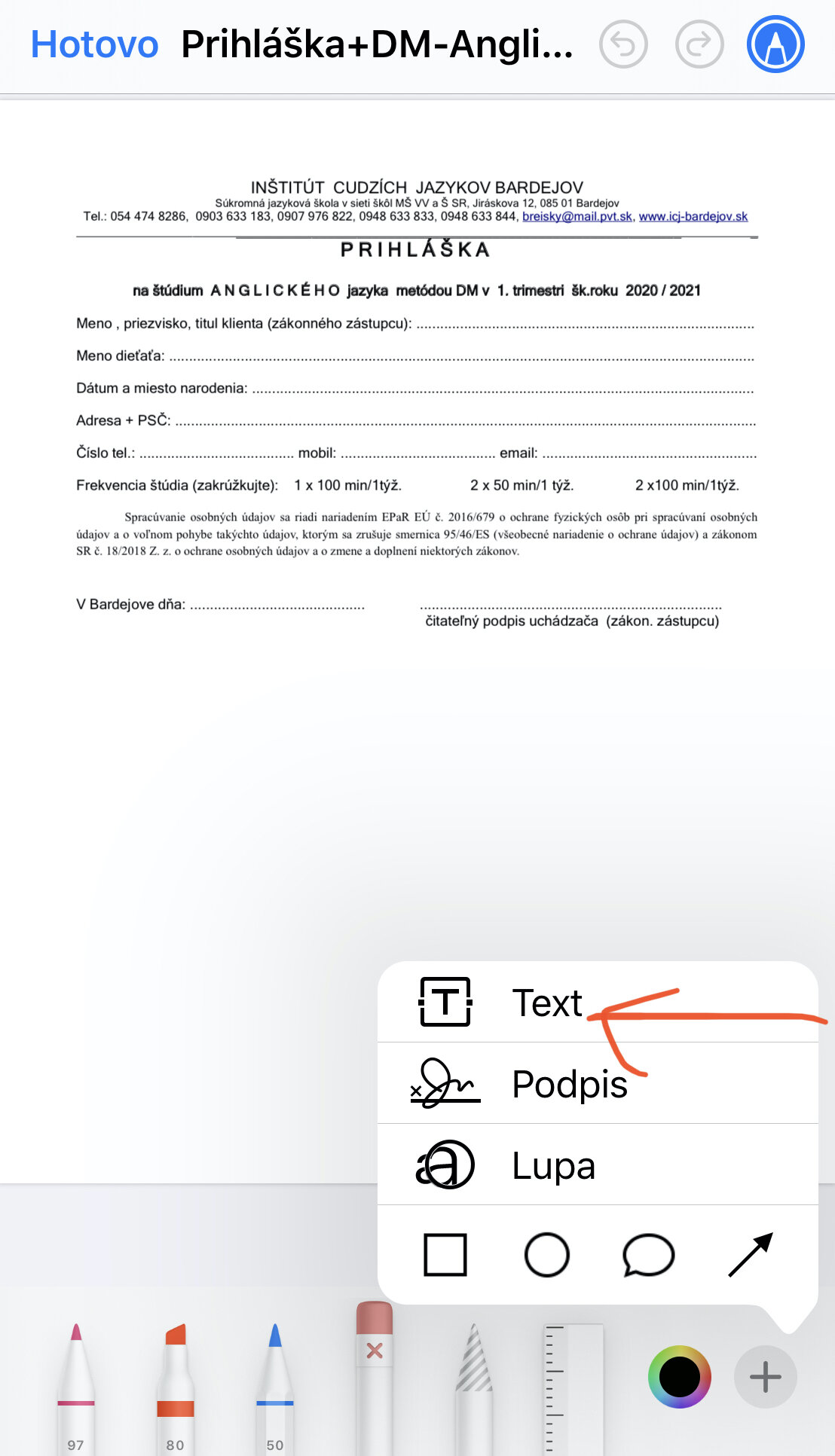Zápis na štúdium a podmienky prijatia na štúdium
Spôsob zápisu a podmienky prijatia na štúdium sú uvedené v nasledovnom dokumente (.pdf).
Prihláška na štúdium v šk. roku 2024/2025
Prihlášku je možné vypísať aj elektronicky s podpisom vloženým cez počítač/mobil/tablet a poslať na email ICJ: bardejovicj@gmail.com
-> Prihláška vo formáte .pdf pre tlač
Elektronické vyplnenie prihlášky je možné urobiť na počítači napr. v známom prehliadači .pdf súborov Adobe Acrobat Reader (alebo Preview na počítačoch Mac), alebo aj v mobilnom telefóne (návod pre iPhone nájdete nižšie).
Kliknite na odkaz na prihlášku pre jazyk a metódu, ktorú ste si vybrali v hornej časti tejto stránky. Stiahnite si ju do počítača a otvorte ju v aplikácii Adobe Acrobat Reader (alebo Preview na počítačoch Mac). V hornom menu vyberte možnosť TOOLS a potom FILL & SIGN (v programe Preview na kliknite na tlačítko “Zobraziť panel značiek” vpravo hore). Miesta, kde máte doblniť údaje v prihláške sa zmenia na textove polia - vyplňte ich (v programe Preview na Macu ich vyplňte pomocou tlačítka “Text” - veľké “T” v rámčeku).
Frekvenciu štúdia označte pomocou tlačítka s oválnym kruhom “Add circle”, alebo podčiaknite tlačítkom “Add line”(v Preview tlačítko “Kresliť”). Podpis vložíte pomocou tlačítka “Sign” s obrázkom pera v hornom menu. Vyberte možnosť “Add signature”. Možnosť “Type” vytvorí sama váš podpis, ktorý napíšete na klávesnici. Pri možnosti “Draw” napíšte svoj podpis myšou, ale touchpadom na počítači. Možnosť “Image” vám ponúkne vložiť váš podpis, ktorý ste už v minulosti v počítači nakreslili a máte ho uložený ako obrázok v počítači. Potom klikinte na “Apply” a umiestnite podpis na bodkovanú čiaru nad “čitateľný podpis uchádzača (zákonného zástupcu) (v programe Preview choďte na “Nástroje”, “Anotácie”, “Podpis”, “Vytvoriť podpis”).
Potom choďte na “File” v ľavom hornom horu a vyberte možnosť “Save as” - uložte vyplnenú prihlášku (bude prirodzene vo formáte .pdf) (v programe Preview choďte na “Súbor” a potom “Uložiť”) a odošlite ju na email ICJ: bardejovicj@gmail.com
Elektronické vyplnenie a podpísanie prihlášky - iPhone
kliknite na prihlášku podľa jazyka a metódy, ktorou chcete študovať
na dolnej lište stlačte ikonu so šípkou smerujúcou hore
v menu, ktoré sa vysunie zdola sa posúvajte nižšie, až sa objaví položka “Značky”
vpravo dole úvidíte tlačítko + - slačte ho a vyberte možnosť text
vyplňte jednotlivé položky prihlášky pomocou nástroja “Text” - ťuknite na okienko “Text”, ktoré sa vám objavilo na prihláške a označte ho, potom opäť dvojitým ťuknutím označíte celé slovo “Text” a môžete začať písať na klávesnici telefónu vaše osobné údaje (ak sa pomýlite a nechce sa objaviť blikajúci kurzor, ťuknite na iné miesto na prihláške, vráťte sa a znovu označte text a z menu, ktoré sa nad ním objaví vyberte možnosť “Upraviť”) a prstom ich potiahnite na správne miesto - veľkosť textu, písmo, zarovnanie, či farbu, môžete prispôsobiť slačením ikony AA vľavo dole.
prihlášku podpíšte slačením ikony + vpravo dole pomocou nástroja nástroja “Podpis”
podpíšte sa prstom a slačte “Hotovo” - podpis preneste prstom do časti “čitateľný podpis uchádzača” v prihláške a prispôsobte jeho veľkosť ťahaním prstom za modré krúžky v rohoch podpisu
ak máte všetko vyplnené, slačte “Hotovo” vľavo hore a vyberte prvú možnosť “Uložiť súbor do…” - vyplnenú prihlášku môžete uložiť do už existujúceho priečina vo svojom iPhone, alebo vytvoriť nový priečinok stlačením ikony priečinka s + vpravo hore a potom stlačte možnosť “Uložiť” vpravo hore.
na ploche svojho iPhonu nájdite ikonu “Súbory” a po jej stlačení nájdite priečinok, kde ste uložili prihlášku - ťuknite na ňu prstom a po otvorení vami vyplnenej a podpísanej prihlášky slačte ikonu so šípkou smerujúcou hore, ktorá je vľavo dole
v možnostiach vyberte položku “Mail” a odošlite prihlášku na: bardejovicj@gmail.com